ዝርዝር ሁኔታ:
- ደረጃ 1: የሚያስፈልግዎት
- ደረጃ 2 - ቪሱሲኖን ይጀምሩ እና የአርዱዲኖ UNO ቦርድ ዓይነትን ይምረጡ
- ደረጃ 3 በቪሱinoኖ ውስጥ አካላትን ያክሉ
- ደረጃ 4 በቪሱinoኖ ስብስብ ክፍሎች ውስጥ
- ደረጃ 5 የጂፒኤስ አስተባባሪዎችን ያግኙ
- ደረጃ 6 በቪሱinoኖ አገናኝ ክፍሎች ውስጥ
- ደረጃ 7 የአርዲኖን ኮድ ይፍጠሩ ፣ ያጠናቅሩ እና ይስቀሉ
- ደረጃ 8: ይጫወቱ

ቪዲዮ: አርዱዲኖን በመጠቀም የ 8 ጂፒኤስ ወሰን ያድርጉ - 8 ደረጃዎች

2024 ደራሲ ደራሲ: John Day | [email protected]. ለመጨረሻ ጊዜ የተሻሻለው: 2024-01-30 07:29

በዚህ መማሪያ ውስጥ አርዱዲኖን በመጠቀም የጂፒኤስ ድንበር ድንበሮችን እንዴት ማድረግ እንደሚቻል እንማራለን ፣ ይህ ሮቦት ሲኖርዎት እና ከተጠቀሰው አካባቢ ውጭ እንዲሄድ የማይፈልጉ ከሆነ ይህ ጠቃሚ ነው።
ሮቦቱ ከአከባቢው ውጭ በሚሆንበት ጊዜ ማሳያው ሮቦቱ በአካባቢው ውስጥ በሚሆንበት ጊዜ “ውጭ” እና “ውስጥ” ያሳያል።
ቪዲዮውን ይመልከቱ!
ደረጃ 1: የሚያስፈልግዎት

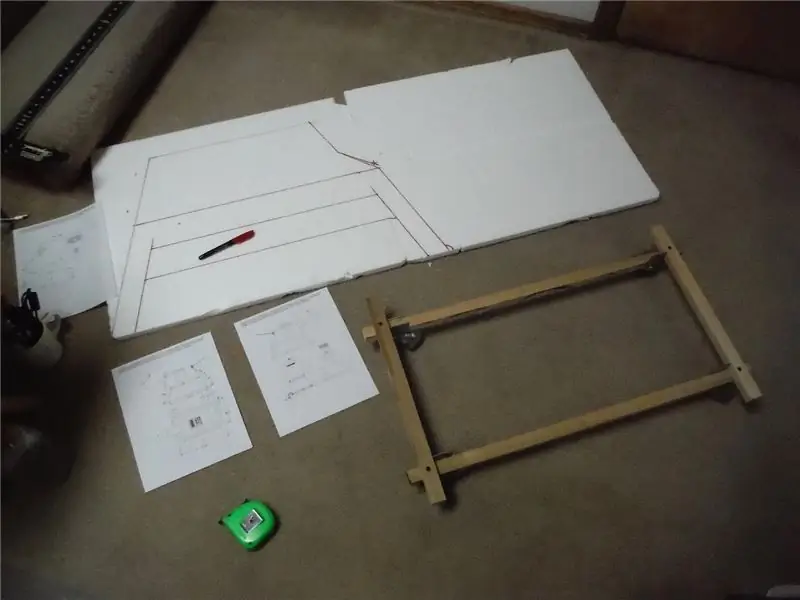

- አርዱዲኖ UNO (ወይም ሌላ ማንኛውም አርዱዲኖ)
- ጂፒኤስ ኒዮ 6 ሜ
- OLED ማሳያ
- ዝላይ ሽቦዎች
- ቪሱኖ ሶፍትዌር - ቪሱኖን ያውርዱ
ደረጃ 2 - ቪሱሲኖን ይጀምሩ እና የአርዱዲኖ UNO ቦርድ ዓይነትን ይምረጡ
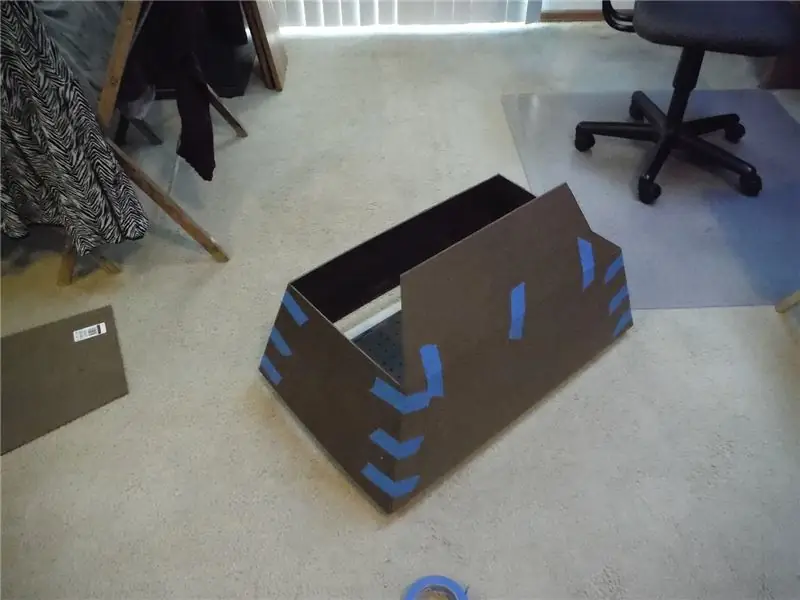

ቪሱኖው https://www.visuino.eu እንዲሁ መጫን ያስፈልገዋል። ነፃ ሥሪት ያውርዱ ወይም ለነፃ ሙከራ ይመዝገቡ።
በመጀመሪያው ሥዕሉ ላይ እንደሚታየው ቪሱሲኖን ይጀምሩ በቪሱኖ ውስጥ በአርዱዲኖ ክፍል (ሥዕል 1) ላይ ባለው “መሣሪያዎች” ቁልፍ ላይ ጠቅ ያድርጉ መገናኛው ሲመጣ ፣ በስዕሉ 2 ላይ እንደሚታየው “Arduino UNO” ን ይምረጡ።
ደረጃ 3 በቪሱinoኖ ውስጥ አካላትን ያክሉ


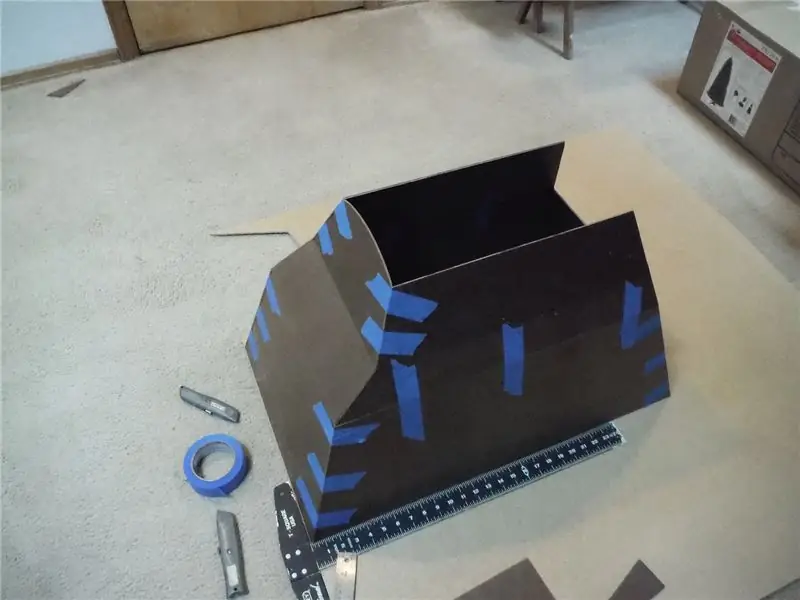

- «ተከታታይ ጂፒኤስ» ክፍልን ያክሉ
- «የአናሎግ ብዙ ምንጭ» ክፍልን ያክሉ
- ሌላ “አናሎግ ብዙ ምንጭ” ክፍልን ያክሉ
- «ዲጂታል ባለ ብዙ ምንጭ ውህደት» ክፍልን ያክሉ
- «ጠርዝን ፈልግ» የሚለውን ክፍል ያክሉ
- ሌላ “ጠርዝን ፈልግ” ክፍል ያክሉ
- “ዲጂታል (ቡሊያን) እና” ክፍልን ያክሉ
- “የጽሑፍ እሴት” ክፍልን ያክሉ
- ሌላ “የጽሑፍ እሴት” ክፍል ያክሉ
- “አናሎግ ወደ ጽሑፍ” ክፍል ያክሉ
- ሌላ “አናሎግ ወደ ጽሑፍ” ክፍል ያክሉ
- “የጽሑፍ ባለብዙ ምንጭ ውህደት” ክፍልን ያክሉ
ደረጃ 4 በቪሱinoኖ ስብስብ ክፍሎች ውስጥ


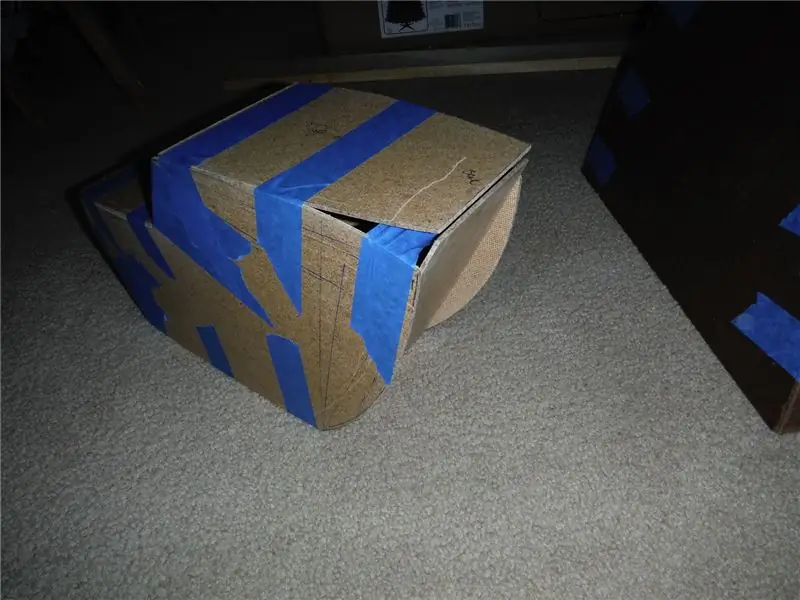
- “AnalogToText1” እና “AnalogToText2” ን ይምረጡ እና በንብረቶች መስኮት ውስጥ “ትክክለኛ” ን ወደ 6 ያዘጋጁ
- “DetectEdge1” ን ይምረጡ እና በባህሪያት መስኮት ስብስብ ውስጥ ወደ ሀሰት መነሳት
- “TextValue1” ን ይምረጡ እና በንብረቶች መስኮት ውስጥ “እሴት” ወደ ውስጠኛው ያዘጋጁ
- “TextValue2” ን ይምረጡ እና በንብረቶች መስኮት ውስጥ “እሴት” ወደ OUTSIDE ያዘጋጁ
- በ DisplayOLED1 ላይ ሁለቴ ጠቅ ያድርጉ እና በንጥሎች መስኮት ውስጥ “የጽሑፍ መስክ” ን ወደ ግራ ጎትት
- በንብረቶች መስኮት ውስጥ መጠኑን ወደ 2 ያዘጋጁ
- በኤለመንቶች መስኮት ውስጥ ሌላ “የጽሑፍ መስክ” ወደ ግራ ጎን ይጎትቱ
- በንብረቶች መስኮት ውስጥ Y ን ወደ 30 እና መጠኑን ወደ 2 ያዘጋጁ
- በኤለመንቶች መስኮት ውስጥ ሌላ “የጽሑፍ መስክ” ወደ ግራ ጎን ይጎትቱ
- በንብረቶች መስኮት ውስጥ Y ን ወደ 50 እና መጠኑን ወደ 2 ያዘጋጁ
- የእቃዎቹን መስኮት ይዝጉ
ደረጃ 5 የጂፒኤስ አስተባባሪዎችን ያግኙ



ወደ ጉግል ካርታዎች ይሂዱ እና አካባቢዎን ያግኙ እና
በካርታው ላይ ጠቅ ያድርጉ (በአከባቢዎ የላይኛው ግራ ጥግ) ፣ መጋጠሚያዎቹ ከታች ይታያሉ። ቅጂ መጀመሪያ ኬክሮስን ወደ ቪሱኖ “CompareRange1”> ክልል> MaxCopy ሁለተኛ አስተባባሪ ኬንትሮስ ወደ ቪሱኖ “CompareRange2”> Range> MIn
- በካርታው ላይ (በአከባቢዎ የላይኛው ቀኝ ጥግ) ላይ ጠቅ ያድርጉ ፣ መጋጠሚያዎቹ ከታች ይታያሉ። ሁለተኛውን ኬንትሮስን ወደ ቪሱኖ “CompareRange2”> ክልል> ማክስ ይቅዱ
- በካርታው ላይ ጠቅ ያድርጉ (በአከባቢዎ ግራ ጥግ ጥግ) ፣ መጋጠሚያዎቹ ከታች ይታያሉ። መጀመሪያ ኬክሮስን ወደ ቪሱኖ “CompareRange1”> ክልል> ደቂቃ ያስተባብሩ
ደረጃ 6 በቪሱinoኖ አገናኝ ክፍሎች ውስጥ



- የጂፒኤስ ፒን ያገናኙ ወደ አርዱinoኖ ተከታታይ [0] pin In
- የጂፒኤስ ፒን ኬክሮስ ከአናሎግ ሙልቲሶርስ 1 ፒን ኢን ውስጥ ያገናኙ
- የጂፒኤስ ፒን ኬንትሮስን ከአናሎግ ሙልቲሶርስ 2 ፒን ኢን ውስጥ ያገናኙ
- AnalogMultiSource1 pin ን ከአናሎግ ቶቶቴክስ 1 ፒን ውስጥ ያገናኙ
- AnalogMultiSource2 pin ን ወደ AnalogToText2 pin In ውስጥ ያገናኙ
- አናሎግ ሙልቲሶርስ 1 ፒን ለማወዳደር ለማወዳደርRange1 pin In
- አናሎግ ሙልቲሶርስ 2 ፒን ለማወዳደር ለማወዳደርRange2 pin In
- CompareRange1 ሚስማርን ወደ “አንድ1” ያገናኙ ፣ 0 ኢን ውስጥ ያስገቡ
- CompareRange2 ሚስማርን ወደ “And1” ፣ ከ 1 ኢንች ጋር ያገናኙ
- CompareRange1 ሚስማርን ከዲጂታልMultiMerger1 ጋር ያገናኙ ፣ 0 ኢን ውስጥ ያስገቡ
- CompareRange2 ሚስማርን ከዲጂታልMultiMerger1 ጋር ያገናኙ ፣ ፒን 1 ኢን
- DigitalMultiMerger1 ን ያገናኙ ፣ ወደ DetectEdge1 pin In
- DetectEdge1 ሚስማርን ወደ TextValue2 ፒን ሰዓት ያገናኙ
- DetectEdge2 pin In ውስጥ "And1" ን ያገናኙ
- ከ TextValue1 ፒን ሰዓት ጋር DetectEdge2 ን ይሰኩ
- «TextValue» 1 ን ያያይዙ ፣ ወደ TextMultiMerger1 ፒን [0] ውስጥ ያስገቡ
- “TextValue” 2 ን ያያይዙ ፣ ወደ TextMultiMerger1 ፒን [1] ውስጥ ያስገቡ
- TextMultiMerger1 ፒን ወደ DisplayOLED1 የጽሑፍ መስክ 1 ፒን ያገናኙ
- AnalogToText1 ፒን ወደ DisplayOLED1 የጽሑፍ መስክ 2 ፒን ያገናኙ
- AnalogToText2 ፒን ወደ DisplayOLED1 የጽሑፍ መስክ 3 ፒን ያገናኙ
- DisplayOLED1 ፒን I2C ን ወደ Arduino pin I2C In ያገናኙ
ደረጃ 7 የአርዲኖን ኮድ ይፍጠሩ ፣ ያጠናቅሩ እና ይስቀሉ

አስፈላጊ
ወደ አርዱinoኖ ሲሰቀሉ በአርዱዲኖ ላይ ያለውን ፒን RX ያላቅቁ እና መጫኑ ከተጠናቀቀ በኋላ መልሰው ያገናኙት።
በቪሱinoኖ ውስጥ ፣ ከታች “ግንባታ” ትር ላይ ጠቅ ያድርጉ ፣ ትክክለኛው ወደብ መመረጡን ያረጋግጡ ፣ ከዚያ “ማጠናቀር/መገንባት እና ስቀል” ቁልፍን ጠቅ ያድርጉ።
ደረጃ 8: ይጫወቱ
የ Arduino ሞዱሉን ኃይል ካደረጉ ፣ ከጥቂት ጊዜ በኋላ (NEO 6m ሲለካ) ፣ ማሳያው የጂፒኤስ መጋጠሚያዎችን እና ጽሑፍን ማሳየት ይጀምራል -ውስጠ/ውጭ።
እንኳን ደስ አላችሁ! ከቪሱinoኖ ጋር ፕሮጀክትዎን አጠናቀዋል። ከዚህ ጋር ተያይ attachedል ፣ ለዚህ አስተማሪ የፈጠርኩት የቪሱኖ ፕሮጀክት ፣ እሱን ማውረድ እና በቪሱኖ ውስጥ መክፈት ይችላሉ-
የሚመከር:
ቀላል ወሰን የሌለው መስታወት ኩብ ያድርጉ - 3 ዲ ማተሚያ የለም እና ፕሮግራም የለም 15 ደረጃዎች (ከስዕሎች ጋር)

ቀላል ወሰን የሌለው መስታወት ኩብ ያድርጉ | 3 ዲ ማተሚያ የለም እና ፕሮግራም የለም - እያንዳንዱ ሰው ጥሩ ማለቂያ የሌለው ኩብ ይወዳል ፣ ግን እነሱ ለማድረግ የሚከብዱ ይመስላሉ። ለዚህ አስተማሪ ግቤ አንድ እንዴት ማድረግ እንደሚቻል ደረጃ በደረጃ ማሳየት ነው። ያ ብቻ አይደለም ፣ ግን እኔ በምሰጥዎት መመሪያዎች አንድ ማድረግ ይችላሉ
ያለ ቤተመጽሐፍት ተንሸራታች ጽሑፍን ለማሳየት ሌላ አርዱዲኖን በመጠቀም አርዱዲኖን ፕሮግራም ማድረግ 5 ደረጃዎች

ያለ ቤተ -መጽሐፍት ማሸብለል ጽሑፍ ለማሳየት ሌላ አርዱinoኖን በመጠቀም አርዱዲኖን ፕሮግራም ማድረግ - ሶኒ እስፔንስሴንስ ወይም አርዱዲኖ ኡኖ ያን ያህል ውድ አይደሉም እና ብዙ ኃይል አያስፈልጉም። ሆኖም ፣ ፕሮጀክትዎ በኃይል ፣ በቦታ ወይም በበጀት ላይ ገደብ ካለው ፣ አርዱዲኖ ፕሮ ሚኒን ለመጠቀም ማሰብ ይፈልጉ ይሆናል። እንደ አርዱዲኖ ፕሮ ማይክሮ ፣ አርዱዲኖ ፕሮ ሚ
ለ EBIKE ወይም ለኤሌክትሪክ ሞተር ብስክሌት የራስዎን ጂፒኤስ የተመሠረተ ዲጂታል ዲሽቦርድ ያድርጉ - 13 ደረጃዎች

ለ EBIKE ወይም ለኤሌክትሪክ ሞተር ሞተር ብስክሌት (ጂፒኤስ) የራስዎን ጂፒኤስ (ዲጂታል ዲሽቦርድ) ያድርጉ - እኔ ሁል ጊዜ በዚህ ጊዜ ሁለቱንም ለብቻው ማሳያ እና አርዱዲኖ ሜጋ 2560 ን እና Nextion Lcd ማሳያ በመጠቀም የምዝግብ ማስታወሻ የያዘ አዲስ አስተማሪ አወጣሁ እና ለክትትል ዓላማ እንዲሁ የ GMEA ዓረፍተ ነገሮችንም ማስገባት ይችላሉ። በ sdcard እና በእርግጥ ፕሮጄክት
አርዱዲኖን በመጠቀም በይነመረብን በመጠቀም በዓለም ዙሪያ ቁጥጥር ተደረገ - 4 ደረጃዎች

አርዱዲኖን በመጠቀም በይነመረብን በመጠቀም በዓለም ዙሪያ ቁጥጥር ተደረገ -ሰላም ፣ እኔ ሪትክ ነኝ። ስልክዎን በመጠቀም የበይነመረብ ቁጥጥር እንዲደረግ እናደርጋለን። እንደ አርዱዲኖ አይዲኢ እና ብሊንክ ያሉ ሶፍትዌሮችን እንጠቀማለን። ቀላል ነው እና ከተሳካዎት የሚፈልጉትን ያህል የኤሌክትሮኒክስ ክፍሎችን መቆጣጠር ይችላሉ እኛ የምንፈልጋቸው ነገሮች: ሃርድዌር
አርዱዲኖን እና ተንሸራታች ትልቅን በመጠቀም የሙዚቃ መሣሪያን ያድርጉ - 9 ደረጃዎች

አርዱዲኖን እና ተንሸራታች ትልቅን በመጠቀም የሙዚቃ መሣሪያን ያድርጉ - የውስጥ አካልዎን ኃይል እና ንዝረትን ያዳምጡ። ፕሮጀክቱ የእጅ ሞገዶችን ወደ ሙዚቃ የሚቀይር የኤሌክትሮኒክ መሣሪያ እንዴት እንደሚሠራ ያብራራል። አርዱinoኖ ከ 3 ዲ የእጅ ምልክት Flick ሰሌዳ በላይ የእጅ ሞገድን ወደ የሙዚቃ ማስታወሻዎች ለመለወጥ ፕሮግራም ተይዞ ከዚያ በኋላ ተቀናጅቶ
